
Disko optikoak (CDa eta DVD) oso bakanak dira orain, haien nitxo eramangarrien informazio euskarri eramangarriak flash unitateak okupatuta baitago. Beheko artikuluan, flash unitateetako diskoetatik informazioa kopiatzeko aurkeztu nahi dugu.
Nola transferitu informazioa diskoetatik flash unitateetan
Prozedura ez da oso desberdina da kopia operazio debekatutik edo komunikabide desberdinen arteko beste edozein fitxategik mugitzea. Zeregin hau hirugarrenen tresnek egin dezakete eta Windows Toolkit erabiliz.1. metodoa: Komandante osoa
Guztizko komandantea hirugarrenen fitxategi kudeatzaileen artean ospea izan da eta ospea. Jakina, programa hau CD edo DVD bateko informazioa flash drive-ra eramateko gai da.
- Ireki programa. Ezkerreko lantegian eskuragarri dagoen moduan, joan fitxategiak disko optiko batetik jarri nahi dituzun flash unitatera.
- Joan eskuineko panelera eta joan hara zure erdira edo DVDra. Horretarako modurik errazena diskoen goitibeherako zerrendan, unitatea nabarmendu da izenarekin eta ikonoarekin.
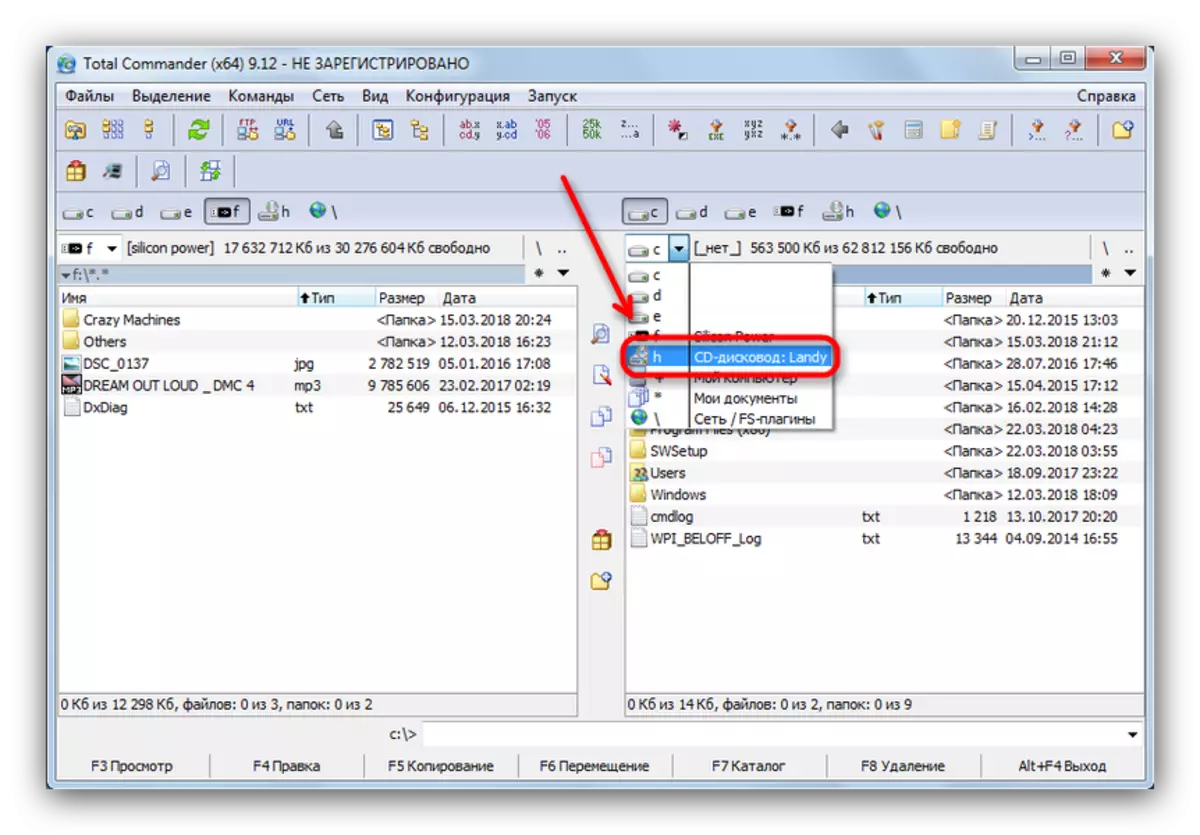
Egin klik izena edo ikonoan diskoa ikusteko.
- Behin karpetan disko fitxategiekin, hautatu nahi duzun saguaren ezkerreko botoia sakatuta Ctrl clamped-ekin. Aukeratutako fitxategiak arrosa kolore-izenarekin markatuta daude.
- Disko optikoekin, informazioa hobe da ez moztea, porrotak ekiditeko eta kopiatzeko. Hori dela eta, egin klik "F5 kopia" inskripzioarekin botoian edo sakatu F5 tekla.
- Kopiatu elkarrizketa-koadroan, egiaztatu helmugaren zuzentasuna eta egin klik "Ados" prozedura hasteko.

Denbora jakin bat har daiteke, eta horrek hainbat faktoreren araberakoa da (diskoaren egoera, disko egoera, irakurketa mota eta abiadura, antzeko flash drive parametroak), beraz, pazientzia izan.
- Prozesua arrakastaz betetzearekin, kopiatutako fitxategiak zure USB flash unitatean jarriko dira.
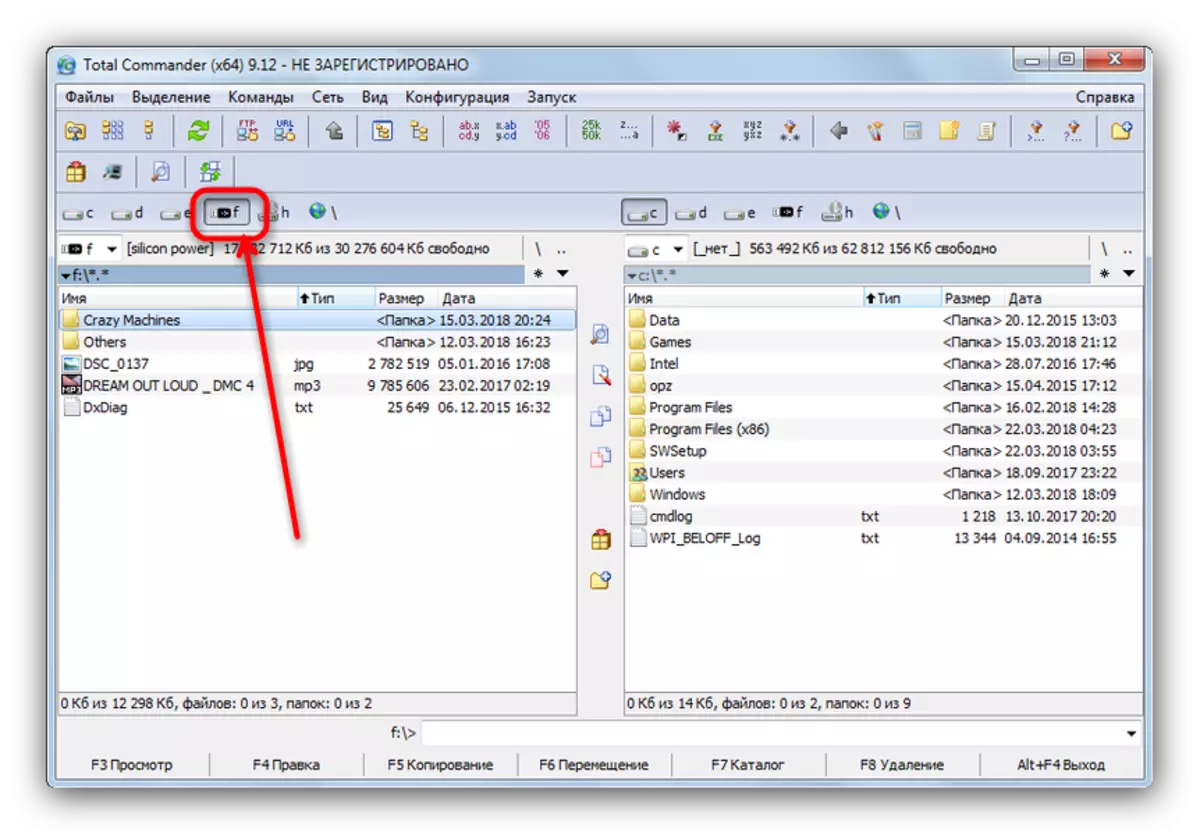
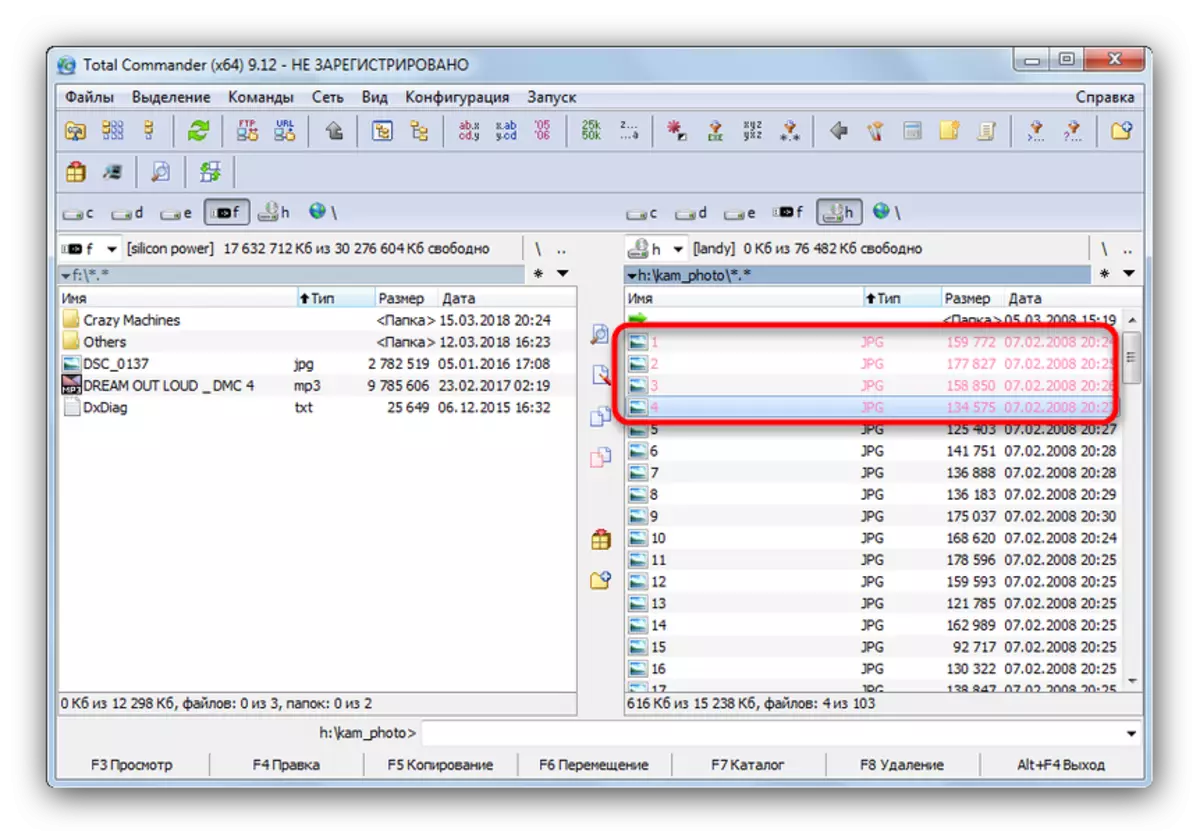
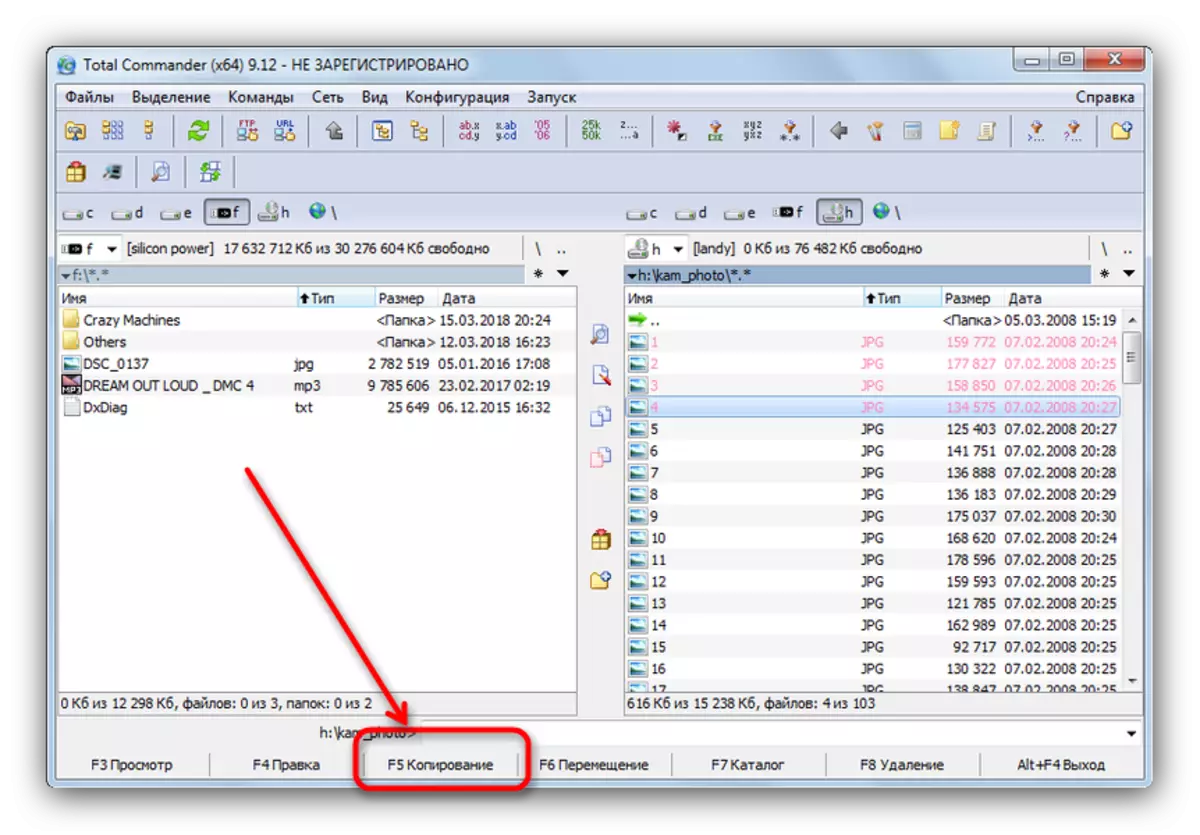
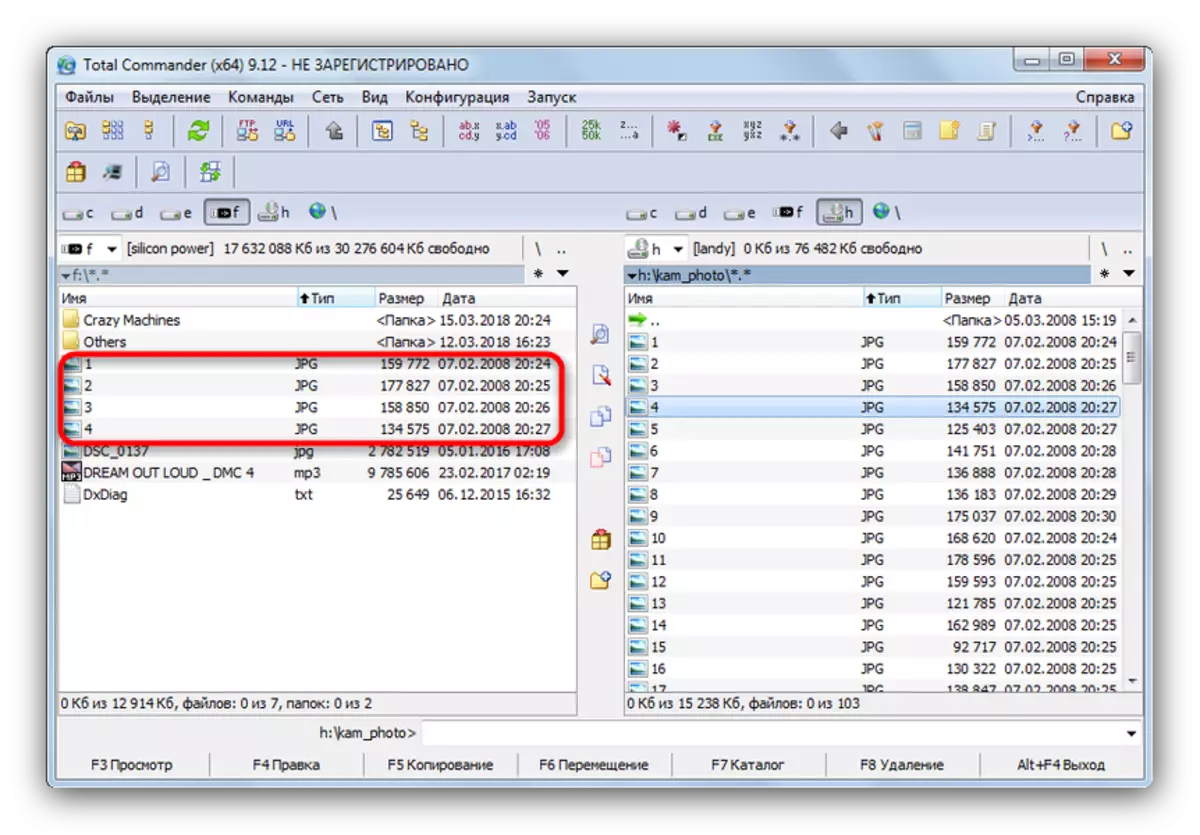
Prozedura nahiko sinplea da, baina disko optikoak oso ezagunak dira beren kapritxoengatik - arazoei aurre egiteko, bisita ezazu arazo horretako artikulu honen azken atala.
2. metodoa: Far Manager
Oraingoan beste fitxategi kudeatzaile alternatibo bat kontsolaren interfazearekin. Bateragarritasun eta abiadura handia dela eta, ia ezin hobea da CD edo DVDko informazioa kopiatzeko.
- Exekutatu programa. Komandante osoak bezala, Burugailuen kudeatzailea bipoon moduan funtzionatzen du, beraz, lehenik eta behin paneletan beharrezko kokapenetan ireki beharko litzateke. Sakatu Alt + F1 tekla konbinazioa diskoaren aukeraketa leihora deitzeko. Aukeratu zure USB flash drive - "ordezkagarria:" hitza adierazten da.
- Sakatu Alt + F2 - Diskoaren Hautaketa leihoa eskuineko panelean deituko du. Oraingoan disko optikoarekin disko bat aukeratu behar duzu. Farola kudeatzailean "CD-ROM" gisa markatuta daude.
- CD edo DVD baten edukietara joan, hautatu fitxategiak (adibidez, transferitu nahi dituzun gezia eta beheko gezia erabiliz) eta sakatu F5 tekla edo egin klik "5 kopiatzaile" botoian .
- Kopiatzeko tresna elkarrizketa-koadroa irekiko da. Begiratu helmuga direktorioaren helbidea, erabili aukera osagarriak, behar izanez gero, eta egin klik "Kopiatu".
- Kopiatze prozesua joango da. Betetze arrakastatsua izanez gero, fitxategiak nahi den karpetan kokatuko dira porrotarik gabe.
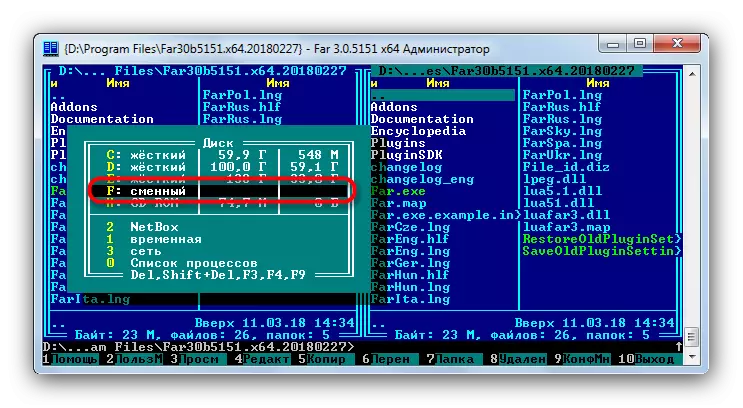
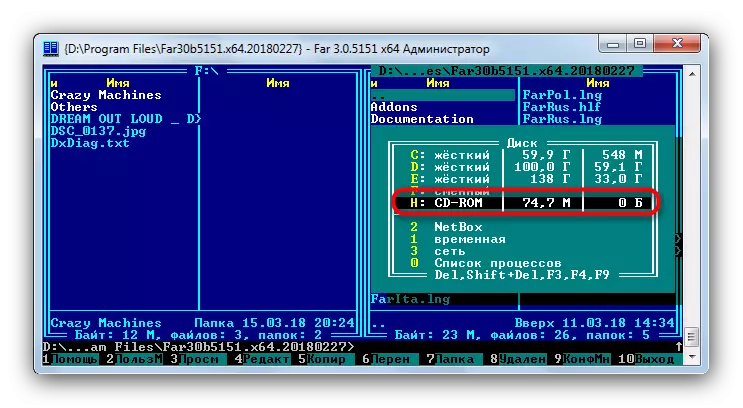
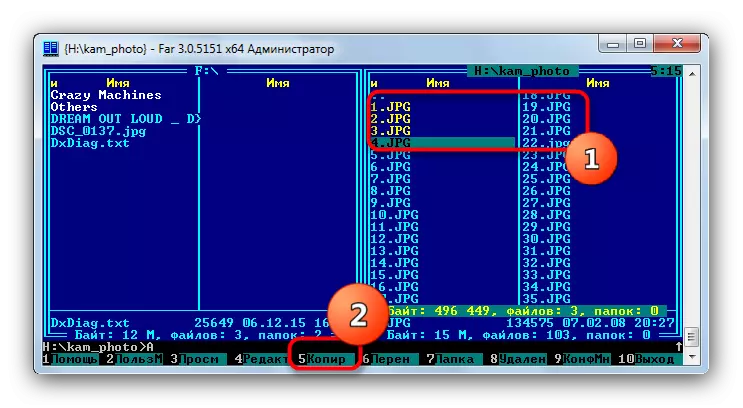

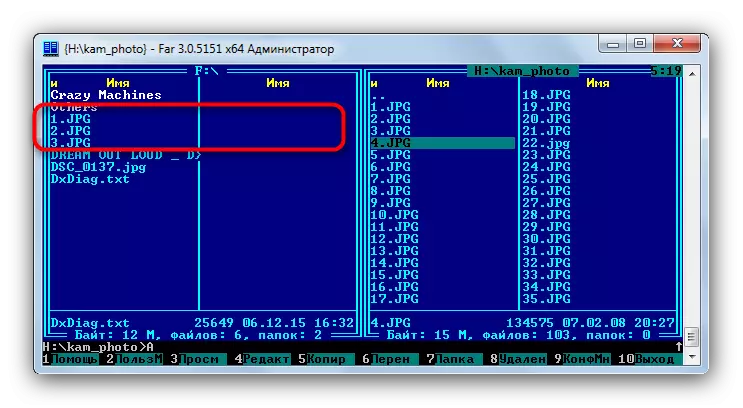
Far kudeatzailea abiadura arina eta ia tximista ezaguna da, beraz, metodo hau gomendatu ahal izango dugu potentzia txikiko ordenagailu edo ordenagailu eramangarrien erabiltzaileentzat.
3. metodoa: Windows sistemaren tresnak
Erabiltzaile gehienek nahikoa eta nahiko egokiak izango dituzte Windows-en ezarritako fitxategien eta direktorioen kudeaketa. OS honen bertsio jakin batzuetan, Windows 95-ekin hasita, tresna-tresna bat egon da beti disko optikoekin lan egiteko.
- Sartu unitatea unitatean. Ireki "Hasi" - "Nire ordenagailua" eta "Gailuaren kodea gailuan" blokean, egin klik eskuineko botoiarekin disko unitatean eta hautatu Ireki.
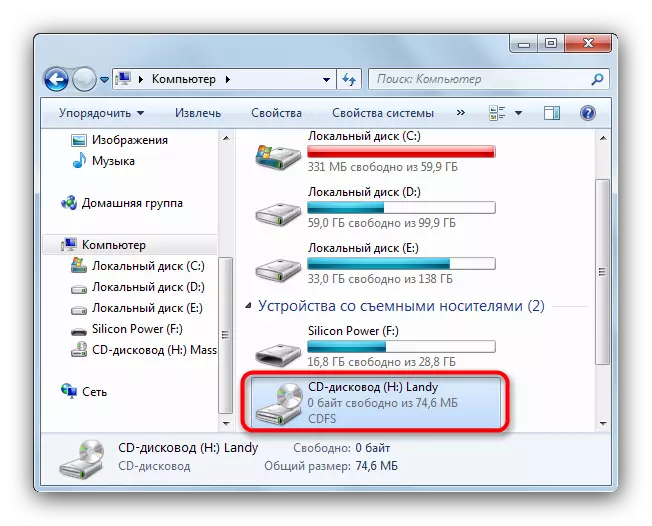
Modu berean, ireki USB flash drive.
- Nabarmendu disko optikoen direktorioan fitxategiak transferitu eta flash unitate batera kopiatu behar dituzu. Eroso da direktorio batetik bestera arrastatzea.
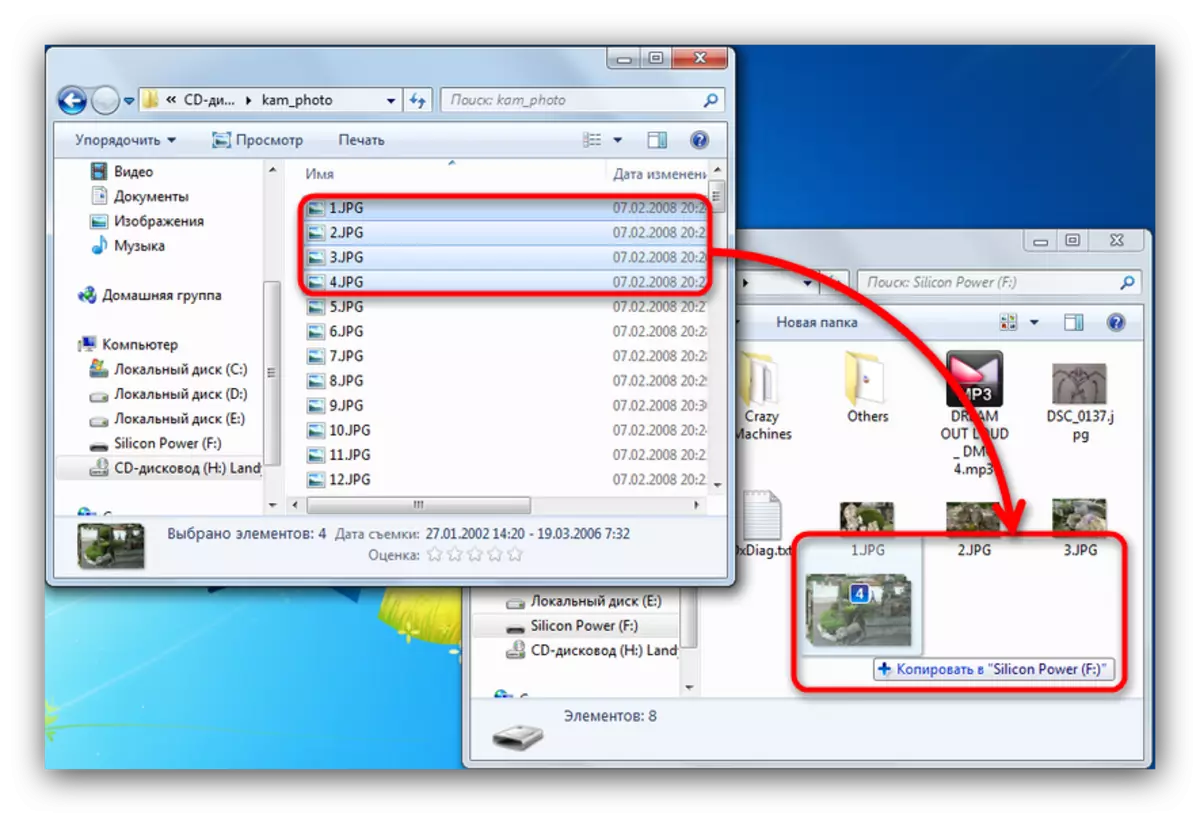
Berriro ere gogorarazten dizugu kopiatzeak denbora pixka bat behar duela.
Praktika gisa, akatsak eta arazoak izaten dira "eroale" estandarra erabiltzerakoan.
4. metodoa: Disko babestuen datuak kopiatzea
Diskoa, USB flash drive-ra transferituko dituzun datuak kopiatzetik babestuta daude, hirugarrenen fitxategi kudeatzaileek eta "zuzendariak" ez dizute lagunduko. Hala ere, musika diskoentzat Windows Media Player erabiliz kopiatzeko modu nahiko maltzur bat dago.
- Sartu diskoa musikarekin diskoan eta exekutatu.
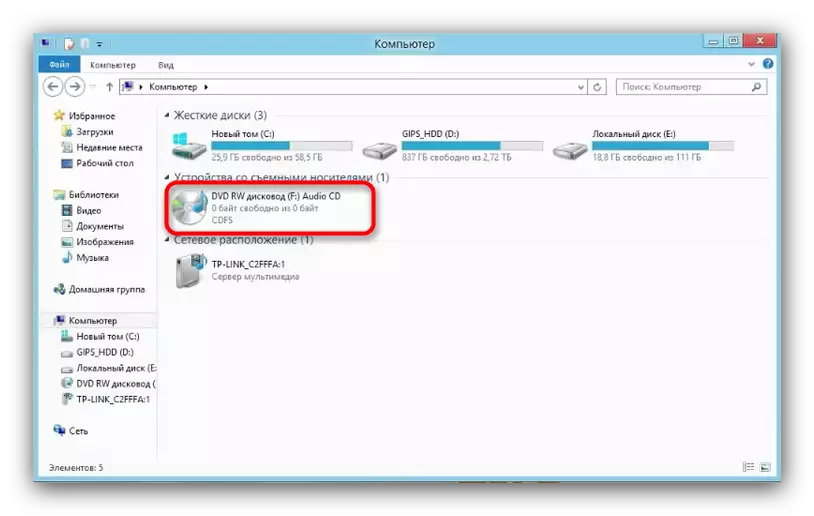
Berez, audio CD erreprodukzioa Windows Media Player-en hasten da. Jarri erreprodukzioa pausatuz eta joan liburutegira - goiko eskuineko izkinan dagoen botoi txiki bat.
- Behin liburutegian, begiratu tresna-barran eta aurkitu "diskoaren kopia" gainean ".
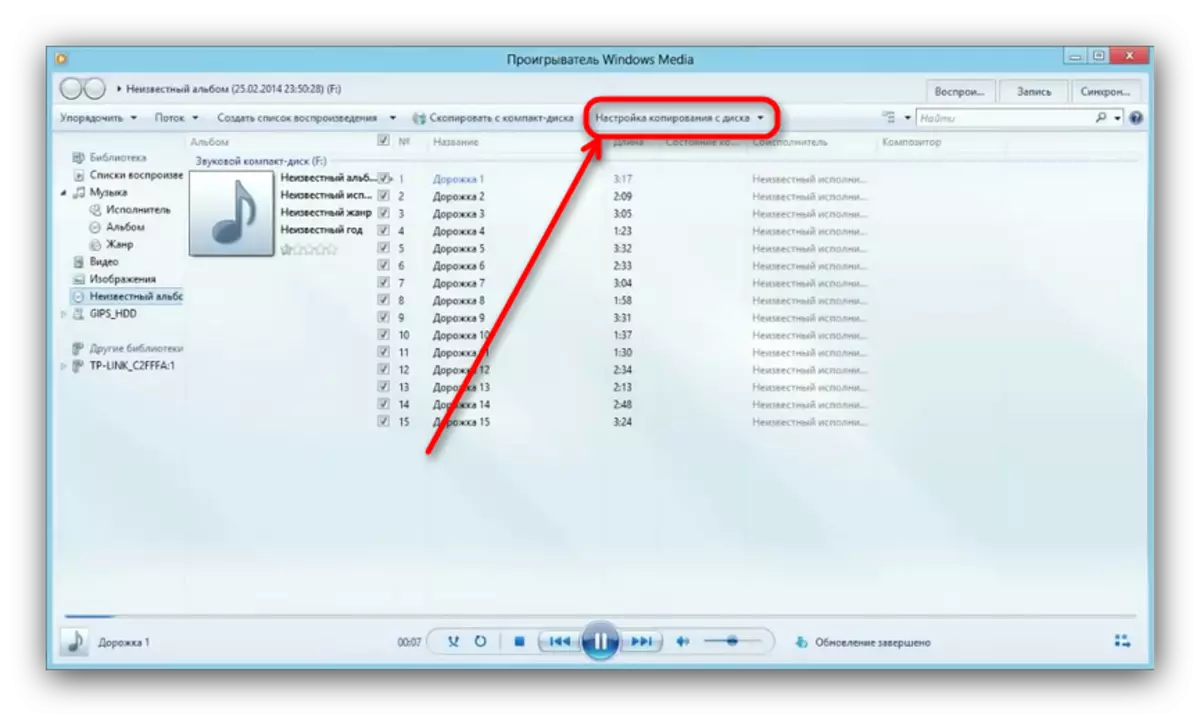
Egin klik aukera honetan eta hautatu "Aukera aurreratuak ..." goitibeherako zerrendan.
- Konfigurazio leihoa irekiko da. Berez, "CD-tik" fitxa kopiatzea irekita dago, beharrezkoa da guretzat. Arreta ezazu "karpeta CD batetik musika kopiatzeko".
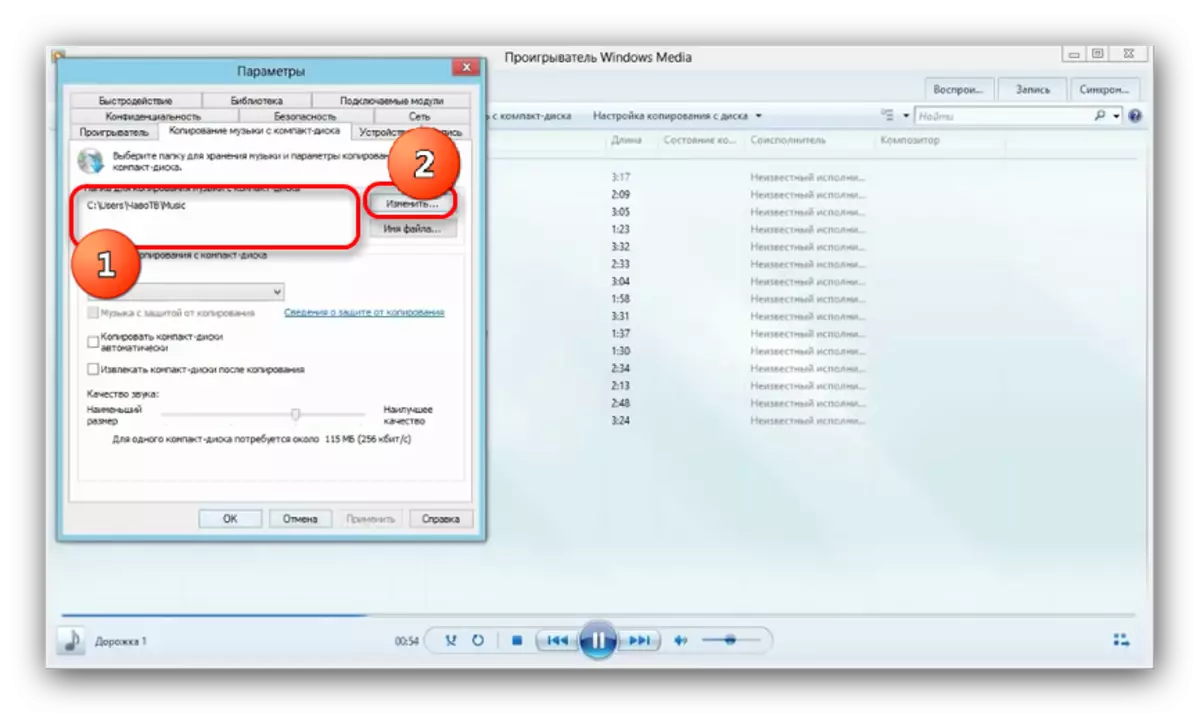
Bide lehenetsia aldatzeko, egin klik dagokion botoian.
- Direktorioa hautatzeko elkarrizketa-koadroa irekiko da. Joan zure USB flash drive-n eta hautatu kopiaren amaierako helbide gisa.
- Ezarri kopia formatua "mp3", "kalitatea ..." - 256 edo 320 Kbps edo onartzen den gehienezko.
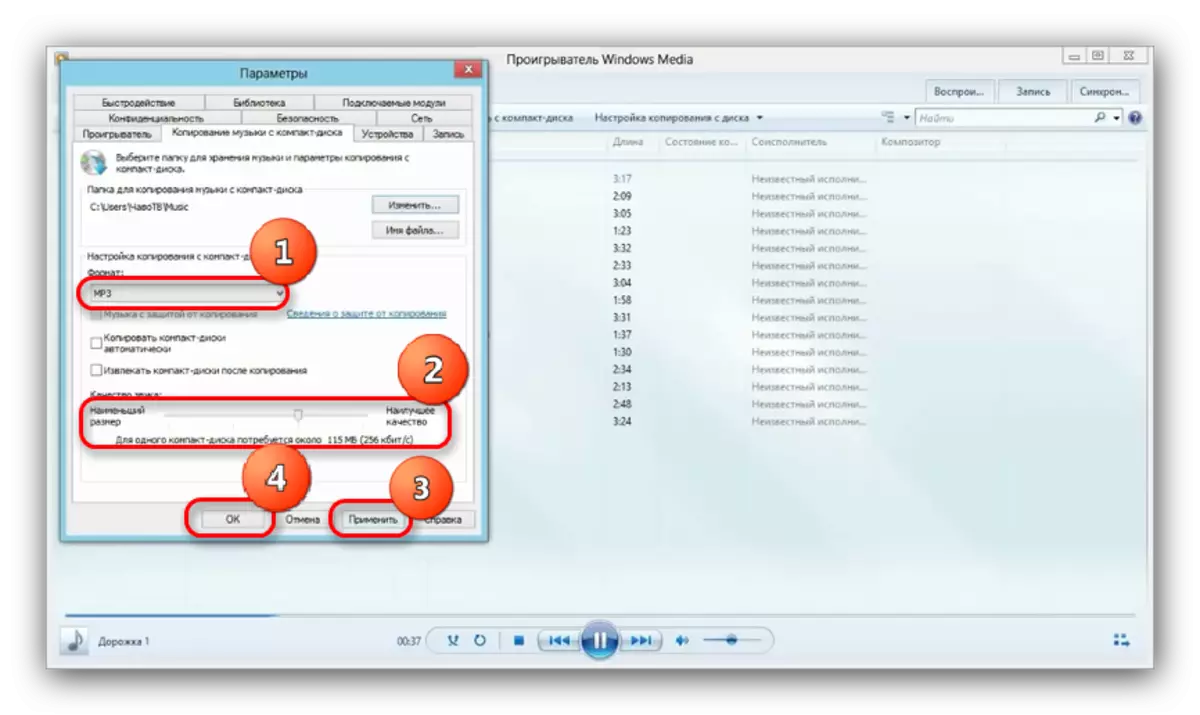
Ezarpenak gordetzeko, egin klik "Aplikatu" eta "Ados".
- Aukerak leihoa ixten denean, begiratu berriro tresna-barran eta egin klik "Kopiatu Musika CD" botoian.
- Hautatutako kokapenean abestiak kopiatzeko prozesua hasiko da - aurrerapenak pista bakoitzaren aurkako marra berde gisa bistaratzen da.
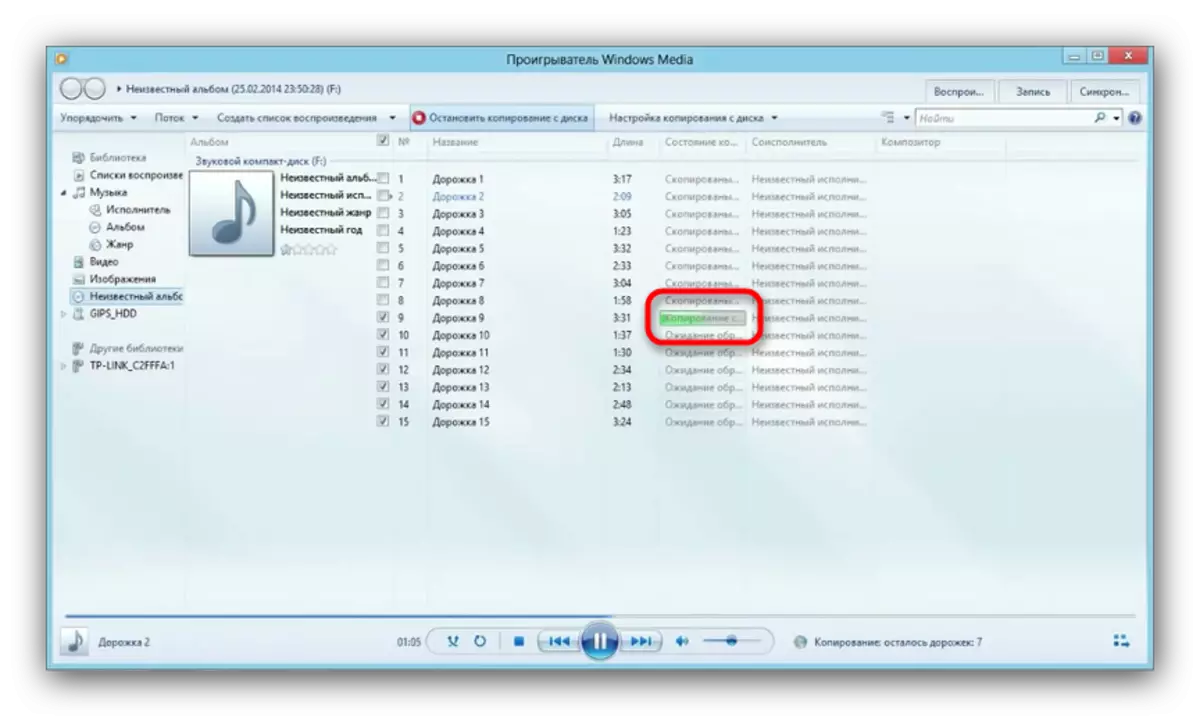
Prozedurak denbora gutxi iraungo du (5 eta 15 minututara), beraz itxaron.
- Prozesua amaitu ondoren, USB flash drive-ra joan zaitezke eta dena kopiatu den ala ez egiaztatu dezakezu. Karpeta berria egon beharko litzateke, barruan musika fitxategiak izango direnak.
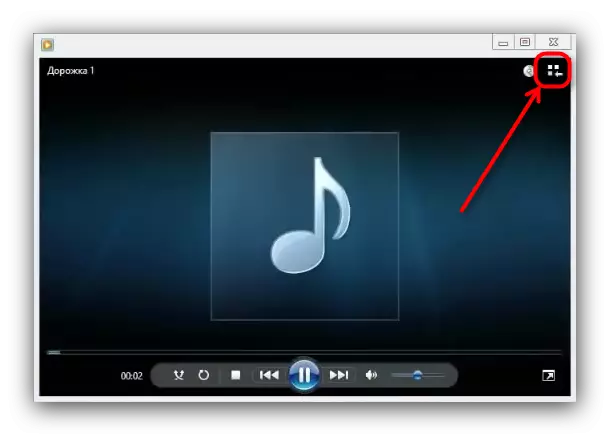
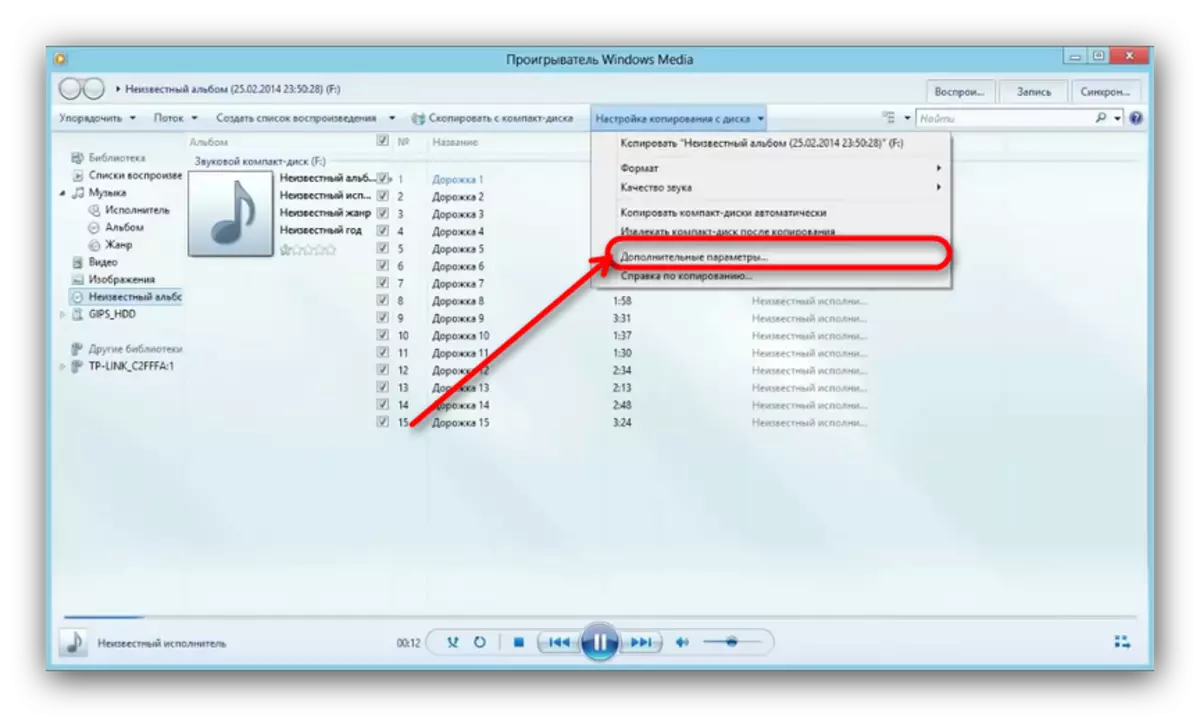


Bideoa DVDarekin babestuta sistemaren tresnek babestuta, ez dute egin, beraz, FreeSar Doako DVD Ripper izeneko hirugarren programa batera joaten gara.
- Sartu bideoa diskoan eta exekutatu programa. Leiho nagusian, hautatu "Ireki DVD".
- Elkarrizketa-koadroa abiaraziko da, eta bertan disko fisiko bat aukeratu behar duzu.

Arreta! Ez nahastu gailu erreala disko birtual batekin, baldin badago!
- Disko fitxategietan eskuragarri ezkerreko leihoan markatuta daude. Aurrebistaren leihoa eskuinean dago.

Markatu behar dituzun arrabolak, markatu eskuinaldean fitxategien izenen aurrean.
- Arrabolek ezin dute "hala da" kopiatu, hala ere bihurtu beharko dituzte. Hori dela eta, begiratu "profila" atala eta hautatu edukiontzi egokia.
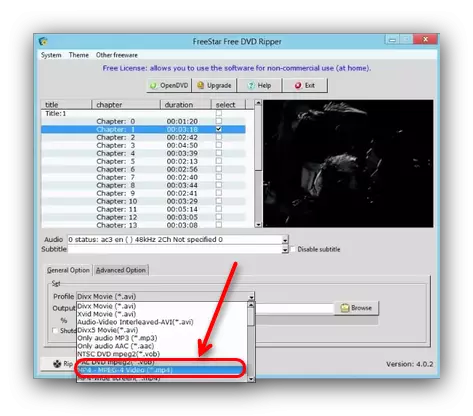
Praktikak erakusten duen moduan, "Tamaina / Kalitate / Kalitate falta" ratioa mpeg4 izango da, eta aukeratu.
- Ondoren, bihurtutako bideoaren kokapena aukeratu beharko zenuke. Egin klik "Arakatu" botoian "Explorer" elkarrizketa-koadroari deitzeko. Aukeratu gure USB flash drive bertan.
- Egiaztatu ezarpenak eta ondoren egin klik "RIP" botoian.

Klipak bihurtzeko prozesua eta flash unitate bat kopiatzea hasiko da.
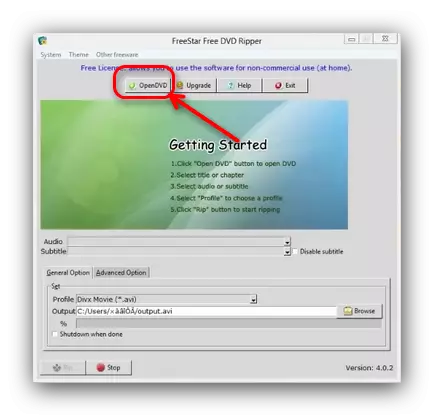
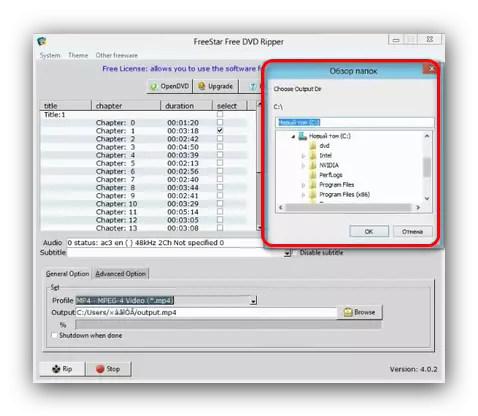
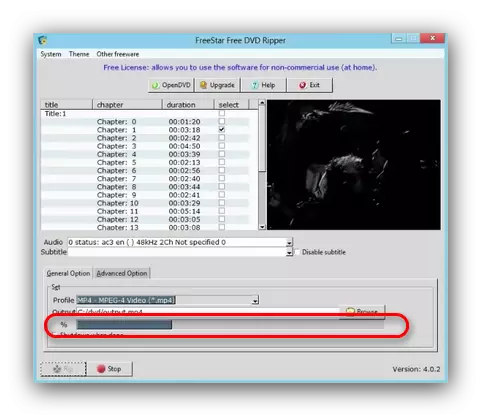
Oharra: Kasu batzuetan, multimedia fitxategiak hobeak dira diskotik zuzenean kopiatzea USB flash unitatera, eta lehenik eta behin ordenagailura gorde, eta gero flash drive-ra joan.
Babesik ez dagoen diskoetarako, hobe da 1-3 gainetik deskribatutako metodoak erabiltzea.
Arazo eta akats posibleak
Arestian aipatu den moduan, disko optikoak kapritxagoak dira eta biltegiratze baldintzetan eta erabilerari esker, flash unitateak baino, horiekin arazoak daude. Ikus ditzagun ordenan.
- Kopia abiadura gehiegi
Arazo honen arrazoia flash unitatean eta diskoan egon daiteke. Kasu honetan, bitarteko kopia: diskoko fitxategiak lehen kopiatu disko gogorrera, eta dagoeneko handik USB flash drive-n.
- Fitxategiak kopiatzea ehuneko jakin bat da eta izozten da
Gehienetan, arazo honek CDan arazoak esan nahi du: kopiatutako fitxategietako bat okerra da edo diskoan hondatutako eremua dago, eta hortik dator datuak irakurtzea ezinezkoa da. Egoera horretan irtenbiderik onena fitxategiak banan-banan kopiatuko dira, eta ez guztiak aldi berean - ekintza honek arazoaren iturria hautematen lagunduko du.
Ez da beharrezkoa desnutrizioaren probabilitatea baztertzea, beraz, zure diskoaren errendimendua egiaztatzea merezi du.
- Diskoa ez da ezagutzen
Arazo maiz eta nahiko larriak. Horretarako hainbat arrazoi daude, nagusia CDaren azal marratua da. Irudia horrelako disko batetik kentzeko modurik onena eta kopia birtual batekin lan egin, ez benetako garraiolaria.
Irakurri gehiago:
Nola sortu diskoaren irudia Daemon tresnak erabiliz
Ultraiso: Irudi bat sortzen
Disko unitateen probabilitate altua, beraz, egiaztatzea eta beste CD edo DVD bat txertatzea gomendatzen dugu. Beheko artikulua irakurtzea ere gomendatzen dugu.
Irakurri gehiago: Drive-k ez ditu diskoak irakurtzen
Emaitzen laburpen gisa, kontuan hartu nahi dugu: urtero gero eta ordenagailu gehiago eta ordenagailu eramangarriak kaleratzen dira hardware gabe diabetesa edo DVDarekin lan egiteko. Hori dela eta, azkenik, CDen datu garrantzitsuen kopiak egiteko gomendatu nahi diegu aldez aurretik eta unitate fidagarriagoak eta ezagunagoak transferitzeko.
